Iklan
 Gerakan mouse dan pintasan keyboard keduanya menyediakan cara sederhana untuk mempercepat alur kerja Anda. Pengguna yang kuat akan membuktikan fakta bahwa beralih antara keyboard dan mouse memperlambatnya. Saat Anda mengetahui pintasan keyboard penting untuk suatu aplikasi, katakanlah Photoshop, Anda tidak akan pergi ke kotak alat setiap kali untuk memilih alat, Anda hanya akan menekan tombol b untuk sikat, v untuk alat bergerak dan sebagainya tanpa memindahkan mouse dari area kerja untuk saat.
Gerakan mouse dan pintasan keyboard keduanya menyediakan cara sederhana untuk mempercepat alur kerja Anda. Pengguna yang kuat akan membuktikan fakta bahwa beralih antara keyboard dan mouse memperlambatnya. Saat Anda mengetahui pintasan keyboard penting untuk suatu aplikasi, katakanlah Photoshop, Anda tidak akan pergi ke kotak alat setiap kali untuk memilih alat, Anda hanya akan menekan tombol b untuk sikat, v untuk alat bergerak dan sebagainya tanpa memindahkan mouse dari area kerja untuk saat.
Demikian juga benar untuk saat Anda bekerja dengan mouse, Anda ingin dapat melakukan jumlah maksimum kerja dengan mouse Anda tanpa harus bolak-balik. Gagasan untuk dapat menjalankan perintah dan melakukan tindakan kustom pada jentikan penunjuk mouse mengundang. Ini dapat dilakukan dengan mudah dengan gerakan mouse.
Kami telah menunjukkan kepada Anda bagaimana Anda dapat membuat gerakan untuk melakukan berbagai tindakan dengan mouse Anda menggunakan StrokeIt dan Mazzick. Hari ini kita melihat LiveEdge, sebuah aplikasi yang menciptakan zona panas khusus pada layar Anda yang, ketika diaktifkan, dengan penunjuk tetikus akan melakukan tindakan yang terkait.
Anda dapat mengunduh dan menginstal LiveEdge dari sini. Penginstalnya sekitar 600KB, namun Anda perlu Kerangka NET 3,5 diinstal. Aplikasi ini berfungsi pada Windows Vista dan Windows 7.
Pertama kali Anda menjalankan LiveEdge Anda harus menentukan tindakan apa yang ingin Anda lakukan ketika Anda mengarahkan kursor ke zona panas. LiveEdge membagi layar menjadi 8 zona panas, yang masing-masing dapat menjalankan perintah atau tindakan pintasan keyboard terpisah sesuai pengaturan Anda. Untuk menentukan tindakan, klik kanan pada ikon baki dan pilih ‘Pengaturan‘. Anda akan melihat jendela seperti berikut:

Teruskan dan tentukan tindakan untuk zona panas yang ingin Anda gunakan. Ini dilakukan dengan menentukan pintasan keyboard yang ingin Anda jalankan ketika zona panas yang sesuai diaktifkan. Sebagai contoh:
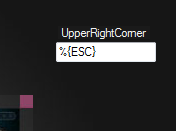
Katakanlah Anda ingin berganti aplikasi ketika Anda membawa penunjuk tetikus ke sudut kanan atas layar. Pintasan keyboard untuk menelusuri jendela yang terbuka adalah Alt + Esc. Sekarang, ada sintaks khusus untuk menentukan kunci, + menentukan Tombol Shift, ^ menentukan Kontrol Kunci, % singkatan dari Alt kunci dan sebagainya dan sebagainya.
Jadi kamu akan menulis ALT + ESC sebagai% {ESC} dan tekan save. Anda dapat menemukan daftar lengkap dengan mengklik ‘Tolong‘Tombol di Dialog Pengaturan.
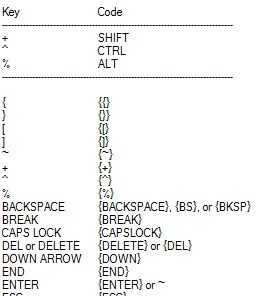
Tidak diragukan lagi Anda akan mendapatkan hasil maksimal dari LiveEdge jika Anda menentukan tindakan untuk semua zona panas sesuai dengan pintasan keyboard favorit Anda, namun jika hal di atas sepertinya terlalu banyak pekerjaan untuk Anda atau Anda ingin memulai dengan cepat, Anda juga dapat memilih di antara dua set perangkat bawaan pengaturan. Klik pada 'Beban‘Tombol di dalam dialog Pengaturan dan pilih pengaturan1 atau pengaturan2. Di bawah ini adalah ikhtisar dari apa yang masing-masing lakukan:

Anda juga dapat membuat lebih dari satu set pengaturan untuk LiveEdge. Melakukannya sederhana, yang harus Anda lakukan adalah mengklik Simpan Sebagai dan itu akan menyimpan pengaturan saat ini sebagai file teks. Anda sekarang bebas untuk membuat set pengaturan lain mungkin untuk tujuan yang sama sekali berbeda. Beralih bolak-balik juga mudah, cukup tekan ‘Beban‘Untuk memuat konfigurasi sebelumnya.
Zona panas diaktifkan hanya ketika Anda pergi ke ujung layar yang ekstrim, hingga titik di mana pointer tidak akan melangkah lebih jauh. Meskipun sedikit merepotkan, ini memastikan bahwa zona panas tidak diaktifkan ketika Anda tidak ingin menggunakannya. Yang mengatakan, Anda dapat dengan mudah menonaktifkan LiveEdge dengan satu klik pada ikon baki jika Anda menemukannya mengganggu pekerjaan Anda. Satu klik kembali lain memungkinkan LiveEdge, sementara klik dua kali keluar dari program sama sekali.
Jika Anda adalah pengguna Linux dan menyukai gagasan zona panas yang dapat Anda capai hasil serupa menggunakan Compiz atau Brightside Cara Mendapatkan Tindakan Layar untuk Mouse Anda di Linux Baca lebih banyak , Pengguna Firefox juga dapat menggunakan gerakan dengan menginstal addons. Apakah Anda tahu aplikasi serupa yang memungkinkan Anda menggunakan mouse untuk berbagai keperluan?
Saya Varun Kashyap dari India. Saya bersemangat tentang Komputer, Pemrograman, Internet dan Teknologi yang mendorongnya. Saya suka pemrograman dan sering saya mengerjakan proyek di Jawa, PHP, AJAX dll.


